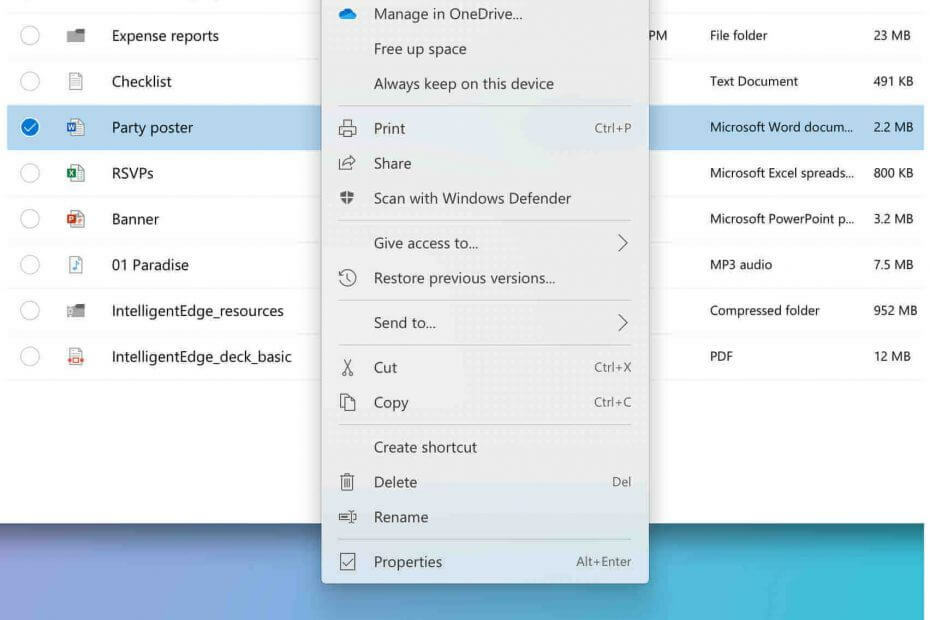- È davvero facile aprire un file .key, in pratica una presentazione creata con il software Keynote di Apple.
- Al giorno d'oggi, la maggior parte dei software di presentazione può aprire file KEY, quindi dovresti provare Microsoft PowerPoint.
- Puoi anche utilizzare altri strumenti simili per aprire le presentazioni .key come quelle elencate di seguito.
- Un'altra buona opzione è convertire i file KEY in altri formati di file che puoi aprire sul tuo PC.

Questo software riparerà gli errori comuni del computer, ti proteggerà dalla perdita di file, malware, guasti hardware e ottimizzerà il tuo PC per le massime prestazioni. Risolvi i problemi del PC e rimuovi i virus ora in 3 semplici passaggi:
- Scarica lo strumento di riparazione PC Restoro che viene fornito con tecnologie brevettate (brevetto disponibile Qui).
- Clic Inizia scansione per trovare problemi di Windows che potrebbero causare problemi al PC.
- Clic Ripara tutto per risolvere i problemi che interessano la sicurezza e le prestazioni del tuo computer
- Restoro è stato scaricato da 0 lettori questo mese.
Keynote è il software di presentazione incluso nella suite per ufficio di Apple. L'applicazione è l'alternativa di Apple a MS PowerPoint. Tuttavia, Windows non supporta il formato di file KEY di Keynote.
Di conseguenza, non c'è quasi nessun software Windows compatibile con quel tipo di formato. Ciò non significa che non puoi aprire le presentazioni Keynote in Windows, ma la maggior parte degli utenti le converte in un formato compatibile.
Come posso aprire i file KEY su un PC?
1. Apri file chiave con PowerPoint o LibreOffice Impress
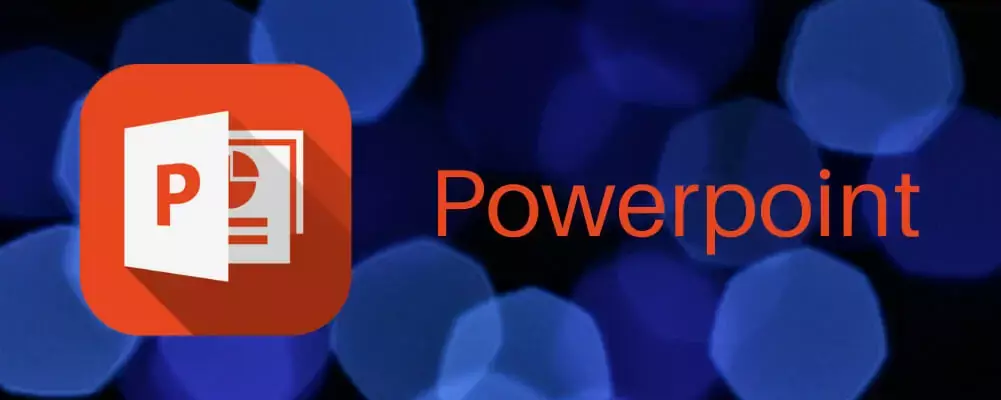
Un modo ottimo e semplice per aprire le presentazioni di file KEY è usare il buon vecchio Microsoft Powerpoint o l'app LibreOffice Impress gratuita. Infatti, al giorno d'oggi, qualsiasi software di presentazione può essere utilizzato per aprire i file KEY.
Sfortunatamente, non tutti i programmi utilizzeranno tutte le funzionalità della presentazione KEY originale. Potresti perdere la formattazione e se avevi degli effetti di transizione, anche questi potrebbero andare persi.
Tuttavia, uno qualsiasi di questi programmi, inclusi PowerPoint e Impress, ti consentirà di aprire, avviare la presentazione o persino salvare i file KEY.
Puoi salvarli ma, ovviamente, non sarai in grado di farlo nel formato originale. Microsoft PowerPoint salverà il file come formato PPT o PPTX mentre LibreOffice Impress offrirà anche i formati ODP e ODPX.
Dopo aver modificato la presentazione KEY, tutto ciò che devi fare è salvare il file selezionando il pulsante Salva come in entrambe le app e scegli il formato che desideri utilizzare con la presentazione.
Questi fantastici strumenti sono ottimi anche per convertire i file prima di inviare le presentazioni a qualcuno che non ha un computer Mac ma, come accennato in precedenza, perderanno la formattazione e gli effetti, quindi modificali prima invio.
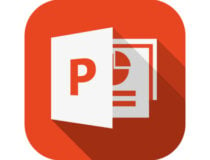
Microsoft Powerpoint
Microsoft Powerpoint è il miglior software di presentazione sul mercato e può essere utilizzato anche per aprire file KEY.
⇒ Ottieni LibreOffice Impress
2. Apri chiavi con File Viewer Lite
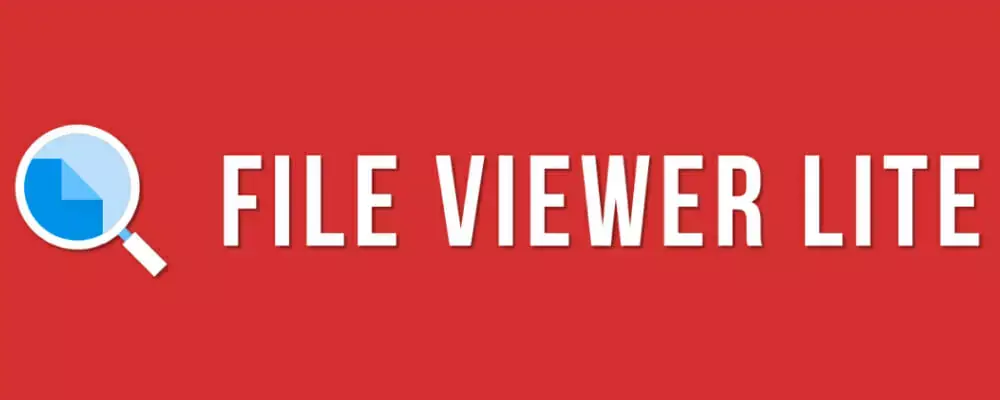
Esistono, tuttavia, alcuni programmi di apertura file universali che aprono un sacco di tipi di formato. Il Visualizzatore di file Lite il software apre più di 150 tipi di formato e questo include i file KEY di Keynote!
Puoi aprire le presentazioni di Keynote con quel software, ma non include alcuna opzione di modifica. File Viewer Lite è anche un software gratuito compatibile con le piattaforme Windows di XP su.
Puoi dare un'occhiata a File Viewer Lite su questo pagina del sito web. premi il Scarica ora pulsante lì per salvare la procedura guidata di installazione del software, quindi aprire il suo programma di installazione.
Esegui una scansione del sistema per scoprire potenziali errori

Scarica Restoro
Strumento di riparazione del PC

Clic Inizia scansione per trovare problemi di Windows.

Clic Ripara tutto per risolvere i problemi con le tecnologie brevettate.
Esegui una scansione del PC con lo strumento di riparazione Restoro per trovare errori che causano problemi di sicurezza e rallentamenti. Al termine della scansione, il processo di riparazione sostituirà i file danneggiati con nuovi file e componenti di Windows.
Se la presentazione KEY è su un Mac, salvala su un'unità flash USB; e sposta il file in una cartella di Windows.
File Viewer Lite supporta il trascinamento della selezione in modo da poter trascinare i file Keynote da Esplora file (o dal desktop) nella finestra del software per aprirli in FVL.
⇒ Ottieni Visualizzatore file Lite
Non sai quale unità flash prendere? Non preoccuparti, ti abbiamo dato le spalle con le migliori opzioni!
3. Apri i file Keynote in iCloud

- Aperto la pagina di iCloud e fai clic su Crea il tuo ora collegamento per impostare un ID Apple.
- Aggiungi il software iCloud a Windows da la pagina di supporto Apple. Clicca il Scarica per salvare l'installazione guidata di iCloud per Windows in una cartella, quindi aprire il programma di installazione per installare il software.
- Apri il iCloud per il software Windowse inserisci il tuo ID Apple per accedere.
- Seleziona il iCloud Drive casella di controllo e premere il tastoApplicare pulsante. Puoi anche selezionare il Fotografie, posta, e segnalibri opzioni.
- Inserisci il tuo ID Apple nella pagina di accesso di iCloud.com.
- Clicca il Icona Keynote per aprire l'app Web.
- Clic il pulsante dell'ingranaggio nella parte superiore di Keynote per aprire un menu. Seleziona il Carica presentazione opzione su quel menu.
- Sfoglia la cartella che include il file Keynote, selezionalo e premi il tasto Aperto per aprire la presentazione di Keynote nell'app Web.
Per aprire e modificare una presentazione Keynote con più software Windows, probabilmente dovrai convertirne il tipo di formato. Tuttavia, puoi ancora modificare le presentazioni KEY in Windows con Apple's iCloud.
Il iCloud è una gamma di servizi basati su cloud che include le app Web Keynote, Pages e Numbers. Pertanto, puoi configurare un account iCloud e aprire e modificare un file KEY in un browser Windows.
Ecco come è possibile aprire un file KEY in Applicazione web Keynote.
4. Converti KEY in formato PPT o PDF

- Primo, vai alla pagina Zamsar per aprire la pagina KEY to PPT di ZAMZAR.
- premi il Scegliere i file, quindi selezionare una presentazione KEY da convertire in PPT.
- Seleziona il tipo di formato PPT dal menu a discesa Converti file.
- Inserisci un indirizzo email a cui inviare il file PPT.
- premi il Convertire pulsante.
- Apri la tua email ZAMZAR, che includerà un collegamento al file PPT. Quindi puoi salvare la presentazione sul tuo disco rigido.
- Aperto la pagina Zamzarzar per convertire i file KEY in PDF con ZAMZAR. La loro conversione in Portable Document Format è quasi completamente la stessa, tranne per il fatto che selezioni PDF dal menu a discesa Converti file in.
- Successivamente, puoi aprire la presentazione di Keynote in PowerPoint e Adobe Acrobat o altro software per presentazioni e PDF.
La conversione di file in formati alternativi è il modo usuale per aprire documenti, presentazioni e immagini che Windows non supporta ampiamente. Ovviamente, non stai esattamente aprendo un file KEY cambiando il suo formato.
Tuttavia, la conversione di presentazione e documento di testo i file in formati alternativi di solito non hanno molto impatto sulla loro formattazione.
Se hai bisogno di modificare un file Keynote, il PPT di PowerPoint è probabilmente il formato migliore per convertirlo in quanto è più ampiamente supportato dalle applicazioni di presentazione di Windows.
Il PDF è uno dei migliori formati di file universali, ma soprattutto Software visualizzatore PDF non include opzioni di modifica. Puoi convertire i file KEY in entrambi i formati PPT e PDF con lo strumento web ZAMZAR come segue.
5. Converti la presentazione in formato ZIP
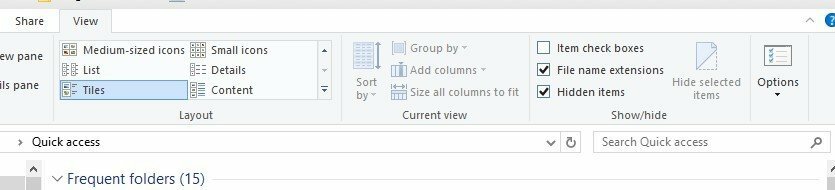
- Innanzitutto, fai clic sul pulsante Esplora file sulla barra delle applicazioni di Windows 10.
- Apri la cartella che include la presentazione di Keynote.
- Seleziona il Estensioni dei nomi dei file opzione nella scheda Visualizza se non è già selezionata. Quindi il titolo del file Keynote dovrebbe includere KEY alla fine di esso.
- Fare clic con il pulsante destro del mouse sul file KEY e selezionare Rinominare.
- Sostituisci il formato KEY alla fine del titolo del file con ZIP. Puoi mantenere il resto del titolo esattamente lo stesso.
- Verrà quindi aperta una finestra di dialogo Rinomina. premi il sì pulsante per modificare l'estensione del nome del file.
- Il precedente file KEY sarà ora uno ZIP compresso. Fai clic su Keynote ZIP per aprirne il contenuto.
- Apri la cartella Immagine dello ZIP. Ciò include le immagini per tutte le diapositive della presentazione.
- Ora puoi aprire ogni diapositiva della presentazione nel software di visualizzazione delle immagini.
- Lo ZIP potrebbe anche includere un file di anteprima su cui puoi fare doppio clic per aprire un'anteprima della presentazione di Keynote.
ZIP è un formato di archivio compresso in cui è possibile convertire le chiavi. Puoi visualizzare in anteprima il contenuto di una presentazione Keynote convertendo i file KEY in formato ZIP.
Qualsiasi delle soluzioni che sceglieresti, otterrai un accesso perfetto ai tuoi file KEY e persino li modificherai. Se hai altre idee, non esitare a portarle avanti nella nostra sezione commenti qui sotto.
 Hai ancora problemi?Risolvili con questo strumento:
Hai ancora problemi?Risolvili con questo strumento:
- Scarica questo strumento di riparazione del PC valutato Ottimo su TrustPilot.com (il download inizia da questa pagina).
- Clic Inizia scansione per trovare problemi di Windows che potrebbero causare problemi al PC.
- Clic Ripara tutto per risolvere i problemi con le tecnologie brevettate (Sconto esclusivo per i nostri lettori).
Restoro è stato scaricato da 0 lettori questo mese.
![Il tema scuro di Esplora file di Windows 10 non funziona [Risolto]](/f/c6afdf2e457d68818d96359542bd41d7.jpg?width=300&height=460)